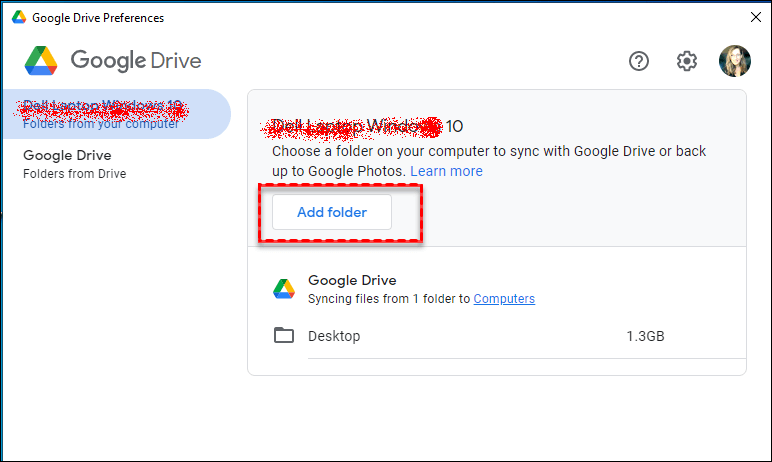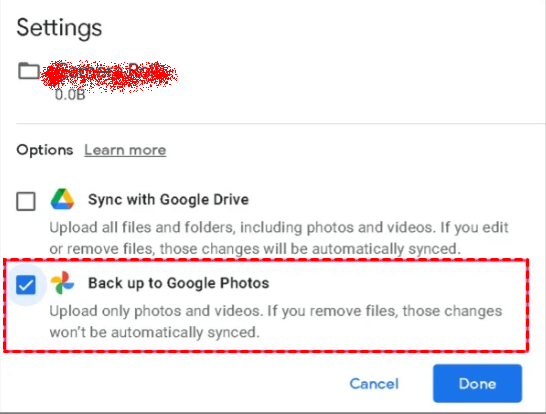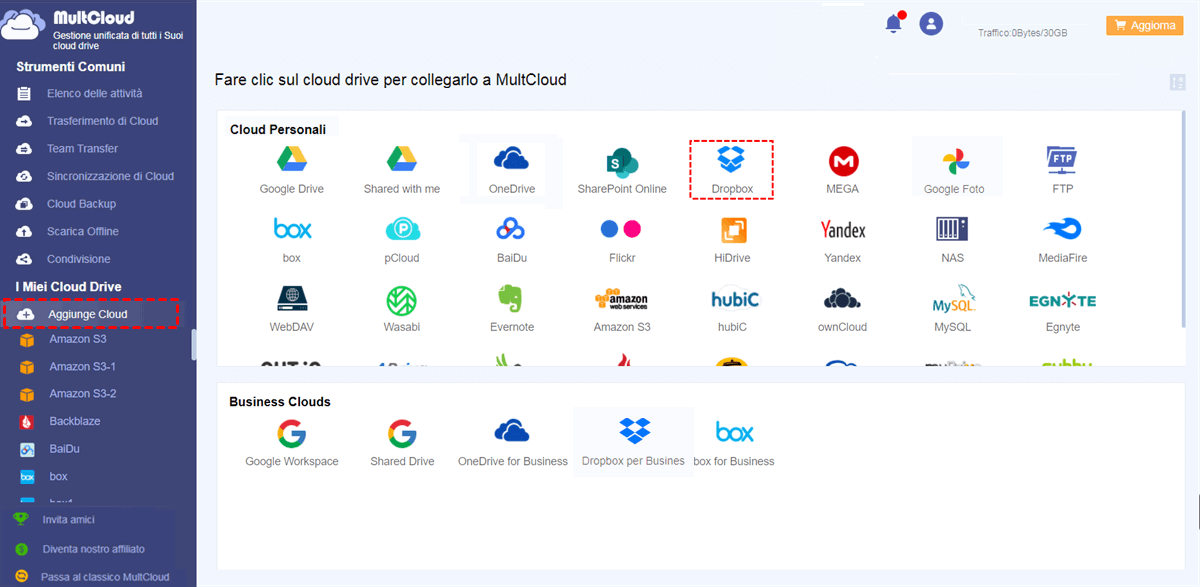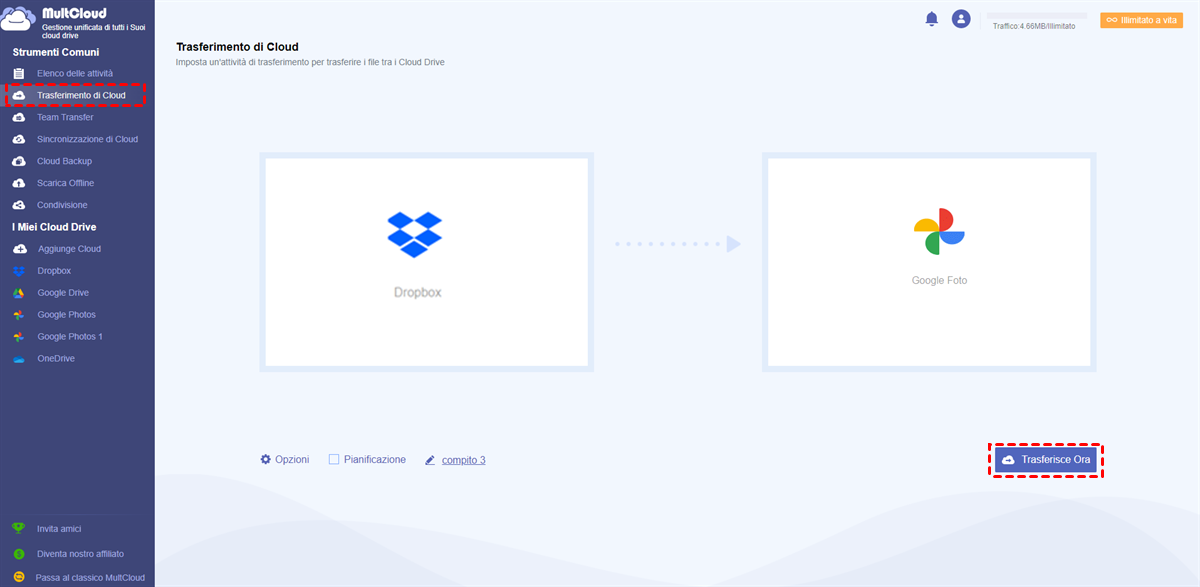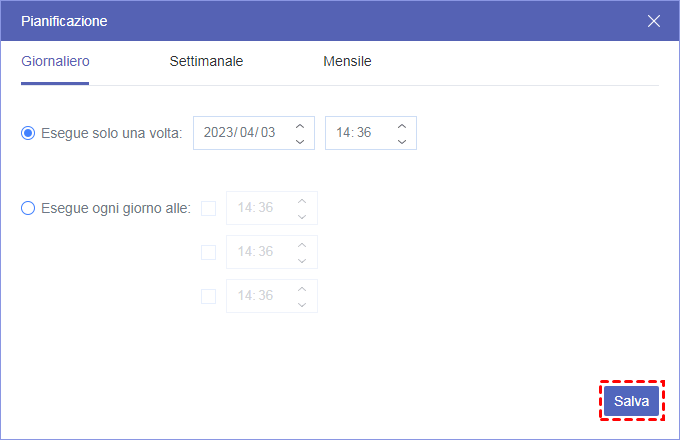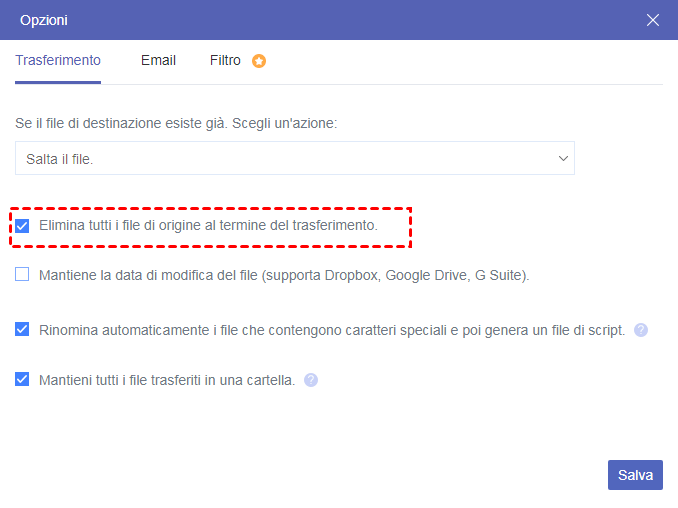Posso trasferire Foto da Dropbox a Google Photos?
"Qualche anno fa, ho preso un iPhone. Ho usato Dropbox per fare il backup automatico delle mie foto personali sull'iPhone. Tuttavia, non voglio più usare Dropbox perché Google Photos mi aiuterà a fare questo lavoro. Ora voglio trasferire tutte le mie foto da Dropbox a Google Photos, ma non ho trovato un modo facile. Qualcuno ha qualche suggerimento? Grazie mille."
"Ho migliaia di foto in formato RAW della fotocamera in Dropbox. Il mio PC non può essere utilizzato per archiviare queste immagini perché non c'è abbastanza spazio per scaricare questi file. Quindi, c'è un modo per spostare le foto da Dropbox a Google Photos senza scaricare e caricare? Oppure qualche software di terze parti affidabile e sicuro potrebbe aiutarmi?"
Qual è meglio tra Google Photos e Dropbox?
Rispetto a Dropbox, Google Photos ha più vantaggi di Dropbox. Google Photos forniva spazio di archiviazione illimitato gratuito agli utenti e ora offre 15 GB di spazio di archiviazione cloud gratuito, mentre Dropbox offre solo 2 GB di spazio di archiviazione gratuito, che può arrivare fino a 18 GB in altri modi per ottenere spazio extra.
Inoltre, le foto in Google Photos saranno organizzate ed etichettate automaticamente e sarà possibile cercarle tramite alcune etichette. Google Photos offre il backup automatico e funzioni alimentate dall'intelligenza artificiale come il riconoscimento facciale e la ricerca delle immagini, ed è integrato bene con altri servizi di Google, offrendo un'organizzazione e una funzionalità di ricerca semplici, mentre Dropbox offre il backup automatico, la condivisione sicura dei file e la gestione di base dei file.
Come i due principali servizi di archiviazione di foto, ognuno ha i suoi pro e contro. Qui di seguito, troverai ulteriori informazioni su di loro.
| Dropbox | Google Photos | |
|---|---|---|
| Pros | Facile da usare | Può eseguire automaticamente il backup delle foto del telefono |
| Desktop e dispositivi mobili multipiattaforma | È possibile cercare foto | |
| Il client desktop non ha limiti di dimensione del file. | Può classificare manualmente le foto | |
| Le cartelle possono essere scaricate e compresse per risparmiare larghezza di banda. | Puoi allegare facilmente qualsiasi tua foto di Google in un messaggio e-mail | |
| Controllo della versione di 30 giorni | 15 GB di spazio libero | |
| Cons | Troppo poco spazio libero: 2 GB | La versione web non dispone di alcune funzionalità disponibili sulle app mobili |
| Consuma molte risorse della CPU durante la sincronizzazione di molti file | I file potrebbero essere compressi se utilizzi l'opzione di archiviazione illimitata | |
| Larghezza di banda ridotta | Il sito tende a rallentare e il caricamento dei file a volte può fallire |
Poiché ognuno ha i suoi vantaggi e svantaggi, spetta a te decidere quale utilizzare. Se Google Photos è il tuo preferito e vuoi spostare le foto da Dropbox a Google Photos, qui troverai il miglior modo gratuito per farlo.
2 Modi: Spostare le foto da Dropbox a Google Photos [Senza scaricare/caricare]
Di solito, per trasferire le foto da Dropbox a Google Photos, il metodo più comune per gli utenti è prima scaricare questi file sul proprio archivio locale da Dropbox, quindi caricare questi file su Google Photos. Questo richiederà molto tempo ed energia se hai numerose foto da spostare. Quindi, oggi vogliamo condividere con te 2 metodi per trasferire direttamente da Dropbox a Google Photos, senza dover scaricare e ricaricare.
Metodo 1: Trasferisci da Dropbox a Google Photos utilizzando Google Drive per Desktop
Prima di tutto, puoi rivolgerti all'app "Dropbox" e al software "Google Drive per Desktop", i passaggi specifici sono i seguenti.
Passo 1. Scarica l'app desktop di Dropbox. Accedi al tuo account e i file su Dropbox saranno archiviati sul tuo computer di conseguenza.
Passo 2. Scarica l'app "Google Drive per Desktop", attraverso cui puoi eseguire il backup delle foto dal tuo computer su Google Photos.
Passo 3. Installa e avvia l'app Google Drive. Accedi al tuo account Google. Fai clic su "Impostazioni" > "Preferenze".
Passo 4. A sinistra, fai clic su "Cartelle dal tuo computer". Seleziona "Aggiungi cartella" e scegli i file o le cartelle di Dropbox nella finestra di Esplora file di Windows.
Passo 5. Infine, seleziona "Carica su Google Foto" e fai clic su "Fatto" > "Salva" per importare le foto da Dropbox a Google Photos.
Solo le foto e i video nelle cartelle Dropbox selezionate verranno caricati su Google Foto. Le modifiche non verranno sincronizzate tra la cartella Dropbox locale e Google Foto.
Questo metodo salta le operazioni di caricamento e download, ma ci sono ancora alcuni punti da notare:
- È necessario scaricare le app corrispondenti per poterle utilizzare e i file in Dropbox devono occupare inizialmente lo spazio di archiviazione del computer.
- La velocità di sincronizzazione dipende dallo stato della tua connessione di rete. Se la sincronizzazione fallisce, devi ripetere l'operazione.
Metodo 2: importare foto da Dropbox a Google Foto tramite MultCloud [più consigliato]
Esiste un modo migliore e affidabile per trasferire foto da Dropbox a Google Foto? Il miglior gestore di archiviazione cloud multiplo GRATUITO: MultCloud ti farà un favore. Meglio del primo metodo, presenta i seguenti vantaggi:
✌ Non ti richiedono di scaricare e installare app in anticipo.
✌ La velocità di trasferimento è ottima poiché si basa sui dati del traffico, non sulla rete.
✌ Trasferimento online diretto senza passare dal computer.
✌ Esegui l'attività in background senza problemi anche se il dispositivo è spento.
Prima di spostare le foto da Dropbox a Google Photos, puoi creare un account gratuito su MultCloud e accedere. Quindi segui le istruzioni per trasferire facilmente le immagini da Dropbox a Google Foto.
Passo 1. Aggiungi Cloud
Nella finestra principale del tuo account MultCloud, fai clic su "Aggiungi Cloud" sul lato sinistro. Seleziona Dropbox e segui i passaggi per consentire a MultCloud di accedervi. Usa lo stesso metodo per aggiungere Google Foto.
Passo 2. Trasferimento Cloud
Fai clic su "Trasferimento di Cloud" sul lato sinistro, seleziona la cartella delle foto sotto Dropbox come origine, seleziona la cartella di destinazione sotto Google Photos come destinazione, fai clic su "Trasferisci Ora" e attendi il completamento del processo di trasferimento.
Suggerimenti:
- Pianificazione: Se vuoi trasferire regolarmente da Dropbox a Google Photos, puoi abilitare "Pianificazione" in modo che MultCloud possa eseguire il compito secondo un programma stabilito. Pianificazione
- Per usufruire di una maggiore velocità di trasferimento, puoi aggiornare il tuo account a un account premium in modo da ottenere 10 thread per trasferire file contemporaneamente.
- Non appena la tua attività inizia, puoi chiudere la pagina e persino spegnere il PC perché MultCloud può eseguire la tua attività in background.
- La directory "Album" in Google Foto può memorizzare solo directory di album, ma non file multimediali.
- Poiché desideri spostare le foto dal tuo account Dropbox al tuo account Google Foto, devi abilitare "Elimina tutti i file di origine al termine del trasferimento" tramite "Opzioni".
Ad eccezione dell'importazione di foto da Dropbox a Google Foto, puoi anche utilizzare MultCloud per trasferire file da Dropbox a Google Foto se preferisci, e puoi sincronizzare, trasferire o eseguire il backup di file tra due qualsiasi degli oltre 30 cloud, incluso Google Drive , Google Workspace, Dropbox, Dropbox for Business, Foto di iCloud, MEGA, pCloud e molti altri.
Conclusione
Come spostare le foto da Dropbox a Google Foto? Rispetto al metodo di download e caricamento per spostare le foto da Dropbox a Google Foto, MultCloud è più potente e flessibile da utilizzare. Oltre a trasferire foto da Dropbox a Google Foto, puoi spostare file da un Google Drive a un altro, sincronizzare Google Drive con Dropbox, ecc., perché MultCloud ha la capacità di trasferire o sincronizzare file tra più di 30 tipi di cloud come Google Drive, G Suite, Dropbox, Dropbox for Business, Flickr, Google Foto, OneDrive, Box, Amazon S3, iCloud Foto, Gmail, ecc.
MultCloud supporta i Cloud
-
Google Drive
-
Google Workspace
-
OneDrive
-
OneDrive for Business
-
SharePoint
-
Dropbox
-
Dropbox Business
-
MEGA
-
Google Photos
-
iCloud Photos
-
FTP
-
box
-
box for Business
-
pCloud
-
Baidu
-
Flickr
-
HiDrive
-
Yandex
-
NAS
-
WebDAV
-
MediaFire
-
iCloud Drive
-
WEB.DE
-
Evernote
-
Amazon S3
-
Wasabi
-
ownCloud
-
MySQL
-
Egnyte
-
Putio
-
ADrive
-
SugarSync
-
Backblaze
-
CloudMe
-
MyDrive
-
Cubby